Linux unterscheidet sich deutlich von Windows. Während man in Windows einen Ordner einfach per Rechtsklick löschen kann, ist das Vorgehen unter Linux etwas anders. Das Entfernen eines Verzeichnisses, wie Ordner in Linux genannt werden, kann sowohl über die grafische Benutzeroberfläche als auch über die Kommandozeile erfolgen. Diese Anleitung zeigt Ihnen, wie Sie Verzeichnisse unter Linux auf beiden Wegen effizient löschen können.
Verzeichnisse in Linux entfernen (2023)
In Linux wird alles als Datei behandelt, auch Verzeichnisse. Im Folgenden stellen wir Ihnen vier verschiedene Methoden vor, um ein Verzeichnis zu löschen – eine grafische und drei über die Kommandozeile.
Verzeichnis löschen mit der grafischen Oberfläche
Diese Methode ist besonders für Linux-Einsteiger geeignet. Sie funktioniert in jeder Distribution, sofern eine Desktop-Umgebung und ein Dateimanager installiert sind. In diesem Beispiel nutzen wir Ubuntu 20.04 LTS mit der Gnome-Desktopumgebung und dem Nautilus-Dateimanager:
1. Öffnen Sie den Dateimanager Ihrer Wahl und navigieren Sie zum gewünschten Verzeichnis.
2. Markieren Sie die zu löschenden Ordner und drücken Sie die „Entf“-Taste oder wählen Sie im Kontextmenü „In den Papierkorb verschieben“.
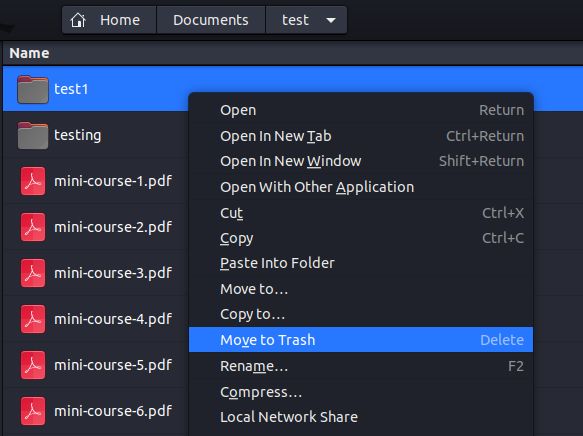
3. Gelöschte Dateien und Verzeichnisse landen zunächst im Papierkorb, ähnlich wie bei Windows.
4. Um ein Verzeichnis dauerhaft zu löschen, wählen Sie es aus und drücken Sie „Shift + Entf“. Bestätigen Sie die Löschung im Dialogfenster.
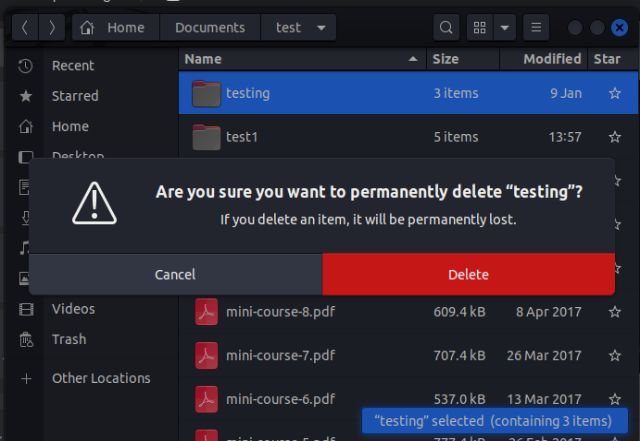
Verzeichnis löschen über die Kommandozeile
Die Kommandozeile bietet oft schnellere Lösungen als die grafische Oberfläche. Zudem werden Dateien und Ordner über die Kommandozeile direkt dauerhaft gelöscht. Hier stellen wir drei Befehle vor, die in jeder Linux-Distribution verfügbar sind.
Verzeichnis löschen mit dem Befehl rmdir
Der Befehl rmdir dient hauptsächlich zum Löschen leerer Verzeichnisse, kann aber auch für nicht-leere Verzeichnisse verwendet werden. Die Syntax lautet:
rmdir <Optionen> <Verzeichnisname>
Mögliche Optionen sind:
| Option | Beschreibung |
| –ignore-fail-on-non-empty | Zum Löschen nicht leerer Verzeichnisse |
| -p, –parents | Löscht das Verzeichnis mit seinen übergeordneten Verzeichnissen |
| -v, –verbose | Gibt eine Diagnosemeldung für jedes Verzeichnis aus |
Leeres Verzeichnis löschen:
rmdir <Verzeichnisname>
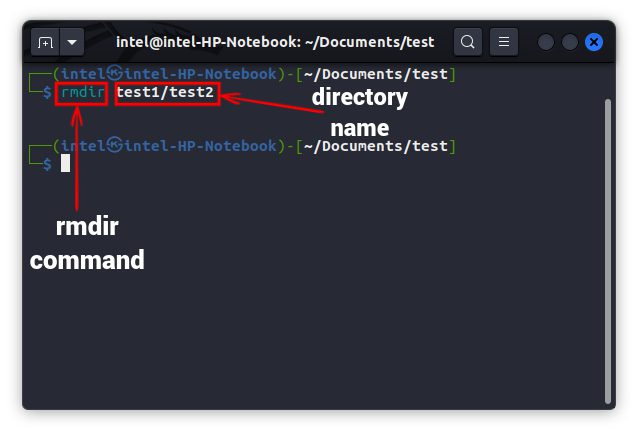
Wenn der Befehl erfolgreich ausgeführt wird, erfolgt keine Ausgabe.
Nicht leeres Verzeichnis löschen:
Beim Versuch, ein nicht leeres Verzeichnis mit rmdir zu löschen, erhalten Sie eine Fehlermeldung:
rmdir: Fehler beim Entfernen von „<Verzeichnisname>“: Verzeichnis nicht leer
Verwenden Sie stattdessen:
rmdir –ignore-fail-on-non-empty <Verzeichnisname>
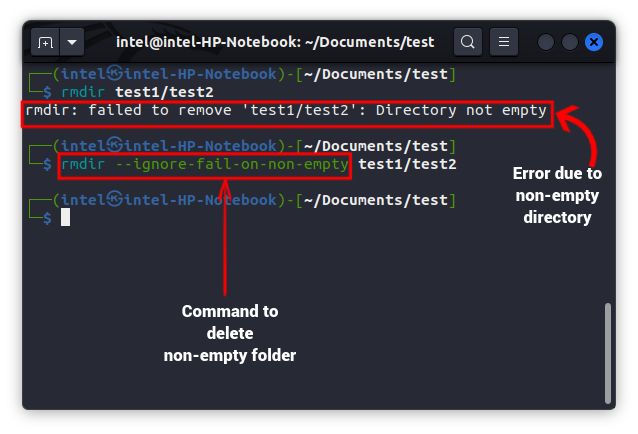
Verzeichnis löschen mit dem Befehl rm
Der Befehl rm ist ein leistungsfähiges Werkzeug zum Löschen von Dateien und Verzeichnissen. Die grundlegende Syntax lautet:
rm <Optionen> <Dateiname/Verzeichnisname>
Mögliche Optionen sind:
| Option | Beschreibung |
| -f | Unterdrückt Bestätigungsaufforderungen und ignoriert nicht vorhandene Dateien/Verzeichnisse |
| -i | Fordert vor jeder Löschung eine Bestätigung an |
| -r | Entfernt den gesamten Inhalt eines Verzeichnisses |
| -d | Entfernt leere Verzeichnisse |
| -v | Gibt eine Erklärung zu den durchgeführten Aktionen aus |
Leere Verzeichnisse löschen:
rm -d <Verzeichnisname>
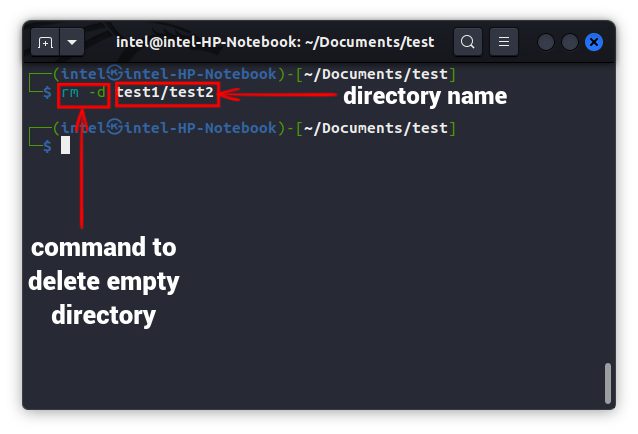
Nicht leeres Verzeichnis löschen:
Das Löschen nicht leerer Verzeichnisse kann gefährlich sein. Seien Sie vorsichtig! Verwenden Sie:
rm -r <Verzeichnisname>
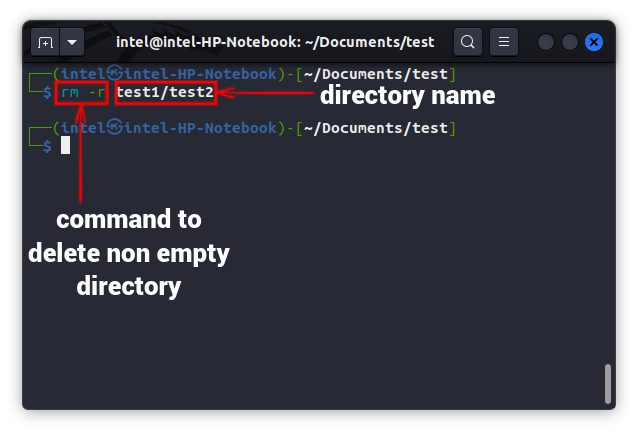
Erzwungenes Löschen:
Um die Bestätigungsaufforderung beim Löschen schreibgeschützter Dateien zu umgehen, verwenden Sie:
rm -rf <Verzeichnisname>
Seien Sie mit diesem Befehl vorsichtig, vor allem im Stammverzeichnis!
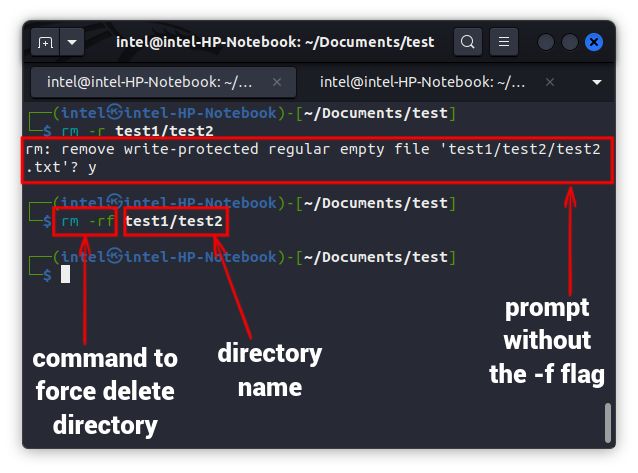
Aufforderung vor dem Löschen:
Um vor jeder Datei eine Bestätigung zu erhalten, nutzen Sie:
rm -ri <Verzeichnisname>
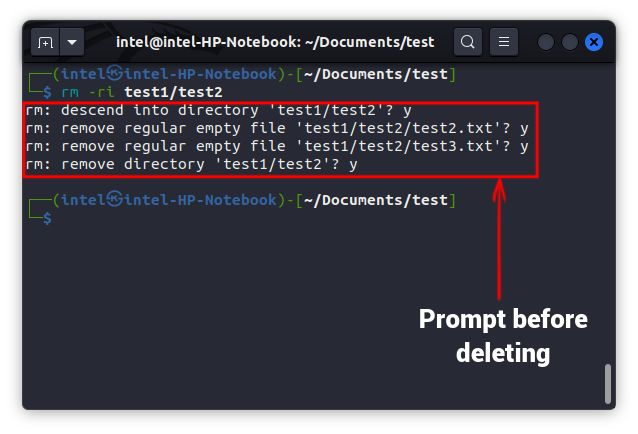
Verzeichnisse löschen mit dem Befehl find
Leeres Verzeichnis löschen:
Mit dem Befehl find und der Option -delete können Sie Ordner löschen:
find <Pfad_zum_Suchen> -type d -name „<Verzeichnisname>“ -delete
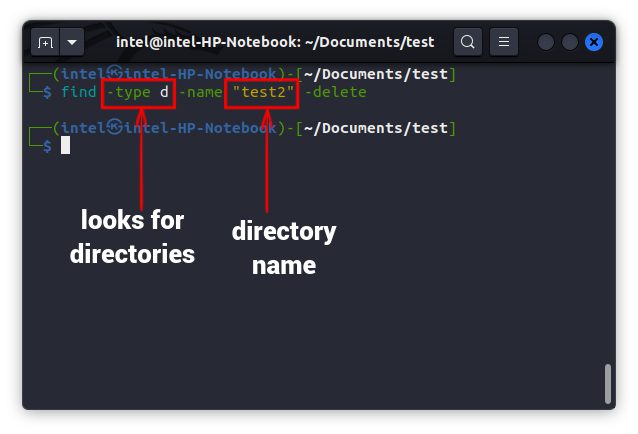
Nicht leere Verzeichnisse löschen:
Nutzen Sie folgende Syntax, um nicht-leere Verzeichnisse zu löschen:
find <Pfad_zum_Suchen> -type d -name „<Verzeichnisname>“ -exec rm -r {} +
Dieser Befehl sucht nach den Verzeichnissen, die dem angegebenen Namen entsprechen, und übergibt diese an den Befehl rm, der diese dann rekursiv löscht.
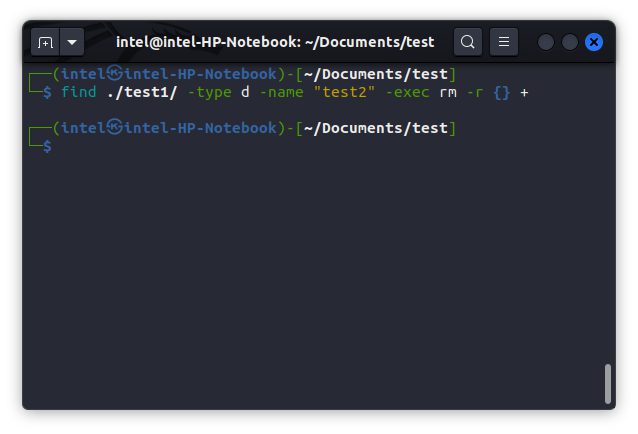
Häufig gestellte Fragen
Was ist der schnellste Weg, um ein Verzeichnis in Linux zu löschen?
Die Kommandozeile ist der schnellste Weg, Verzeichnisse zu entfernen. Verwenden Sie dafür die Befehle rmdir, rm oder find.
Warum kann ich ein Verzeichnis in Linux nicht entfernen?
Dies liegt meist an fehlenden Berechtigungen. Um das Problem zu beheben, verwenden Sie den Befehl: sudo rm -rf <Verzeichnisname>
Dateien und Verzeichnisse mit Linux-Befehlen löschen
Das Löschen von Verzeichnissen oder Dateien in Linux ist eine grundlegende, aber wichtige Aufgabe. Wir haben Ihnen zwei Methoden aufgezeigt und hoffen, dass Sie nun ein gutes Verständnis dafür haben. Bei Fragen können Sie uns gerne einen Kommentar hinterlassen.